使用工作区、最近项目记录和命令面板可高效切换项目。1. 保存多文件夹为.code-workspace文件实现一键加载;2. 通过Ctrl+R快速访问最近项目;3. 利用Ctrl+Shift+P搜索并打开工作区;4. 配合Project Manager插件或系统快捷方式进一步提升效率,养成统一管理习惯即可避免重复配置。
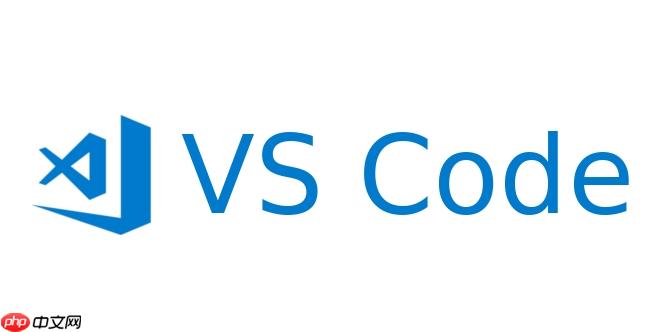
在使用 vscode 进行开发时,高效地切换和加载项目能显著提升工作效率。很多人习惯通过反复打开文件夹来进入不同项目,其实 VSCode 提供了更灵活的方式管理多个项目,掌握这些技巧可以减少重复操作,快速定位工作区。
1. 使用工作区(Workspace)保存项目组合
VSCode 支持将多个文件夹合并到一个工作区中,并保存为 .code-workspace 文件,方便下次一键加载。
2. 快速切换最近项目(Recent Projects)
无需手动导航目录,VSCode 内置了最近打开项目的记录。
- 启动时直接在欢迎界面看到“最近打开”列表
- 快捷键 Ctrl+R(macOS 为 Cmd+R)可快速唤出最近项目面板
- 鼠标悬停在项目上还能预览路径,防止误开
3. 利用命令面板加载项目
通过命令面板可以快速执行项目相关操作,减少菜单点击。
- 按下 Ctrl+Shift+P 打开命令面板
- 输入“workspaces”可查找“打开最近的工作区”
- 支持模糊搜索,输入项目关键词即可快速定位
4. 配合外部工具提升加载效率
- 安装插件如 Project Manager,可自定义项目分组、设置图标、一键切换
- 在 windows 上创建项目文件夹的快捷方式,拖拽到 VSCode 窗口即可快速打开
- macos 用户可用 Spotlight 搜索 .code-workspace 文件,直接双击启动完整环境
基本上就这些。合理使用工作区、最近项目记录和命令面板,再搭配插件辅助,就能做到秒级切换项目。关键是养成保存工作区和统一项目路径的习惯,避免每次重新配置。不复杂但容易忽略。


